相信大家都玩过或者听过看门狗这款游戏,游戏里一位精通黑客技术的高手,于是他决定利用自己的特长来惩治全城的腐败分子,惩奸除恶。在游戏中他经常使用的作案工具就是一部手机,那么今天就教大家如何在安卓设备上安装KALI Linux渗透平台。
这里先放一张成品图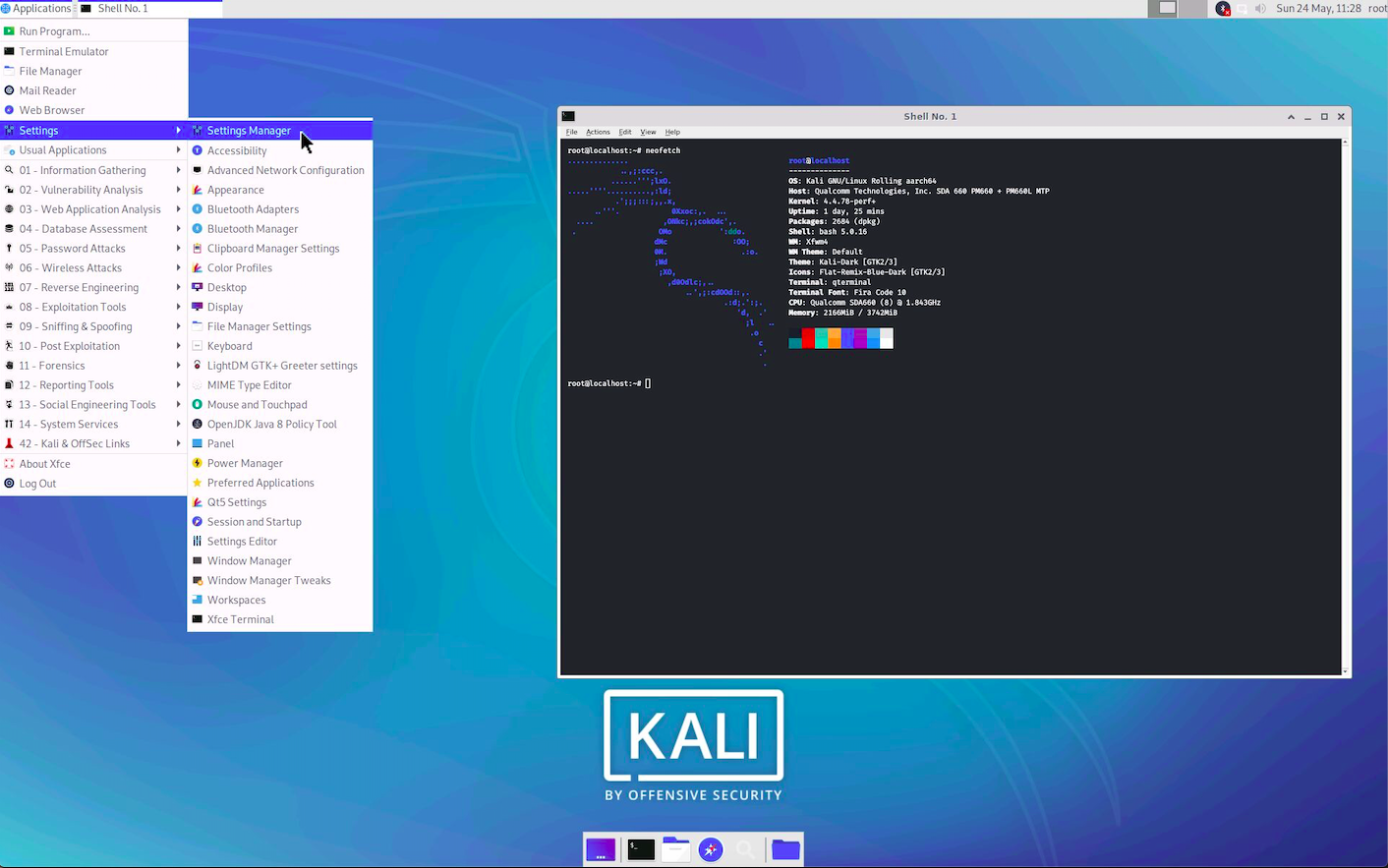
工具准备
一台已经获取root权限的安卓设备
BusyBox.apk
Linux Deploy.apk
JuiceSSH.apk
VNC Viewer.apk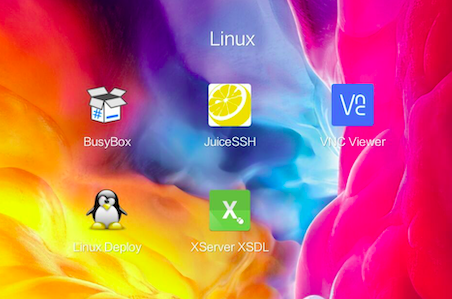
BusyBox的设置
BusyBox 是一个集成了三百多个最常用Linux命令和工具的软件。BusyBox 包含了一些简单的工具,例如ls、cat和echo等等,还包含了一些更大、更复杂的工具,例grep、find、mount以及telnet。有些人将 BusyBox 称为 Linux 工具里的瑞士军刀。简单的说BusyBox就好像是个大工具箱,它集成压缩了 Linux 的许多工具和命令,也包含了 Android 系统的自带的shell。
这里我们使用的BusyBox是 meefik 大佬的BusyBox,简单易用,一键安装
1)打开界面是这样的,一片English,看不懂没关系,我也看不懂。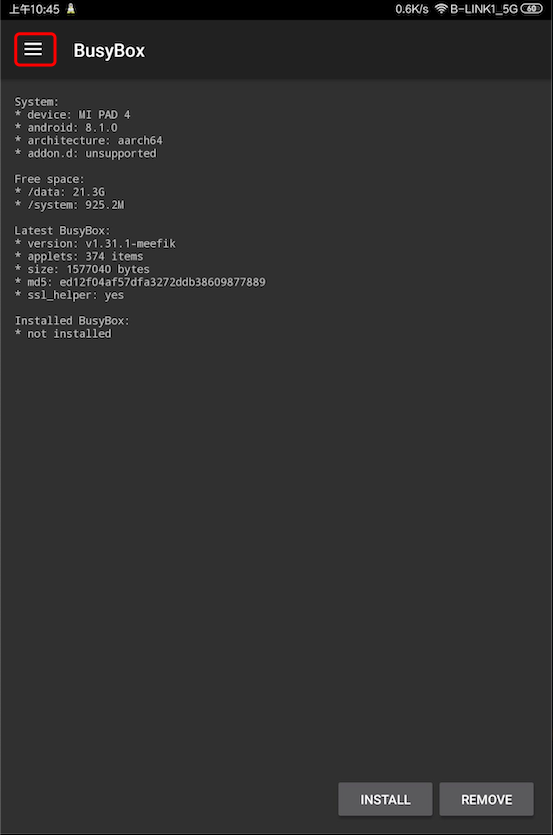
2)打开左上角的三条杠,选择Settings进入设置界面,在Install path输入
/system/xbin(这步很重要,后面还会说到)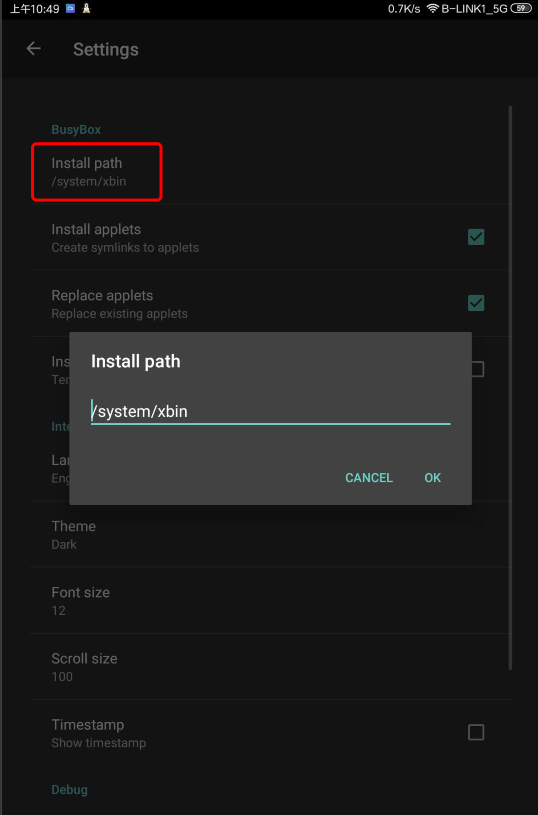
3)返回主界面,点击右下角INSTALL进行安装,安装后的正常界面应该是这样的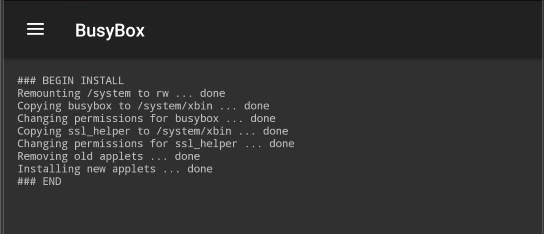
4)为了确认是否安装成功还可以点击左上三条杠,选择Information,如果这里出现了yes,就说明你安装成功了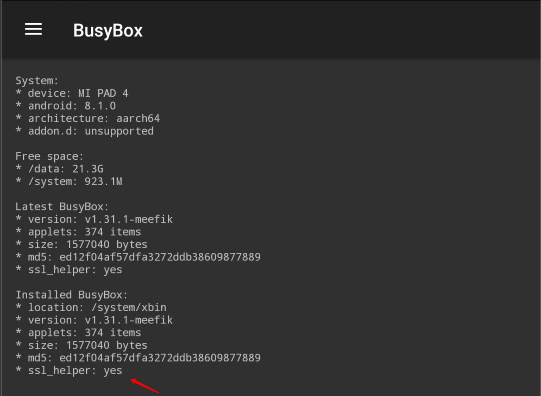
Linux Deploy的设置
1)打开Linux Deploy的主界面是这样的
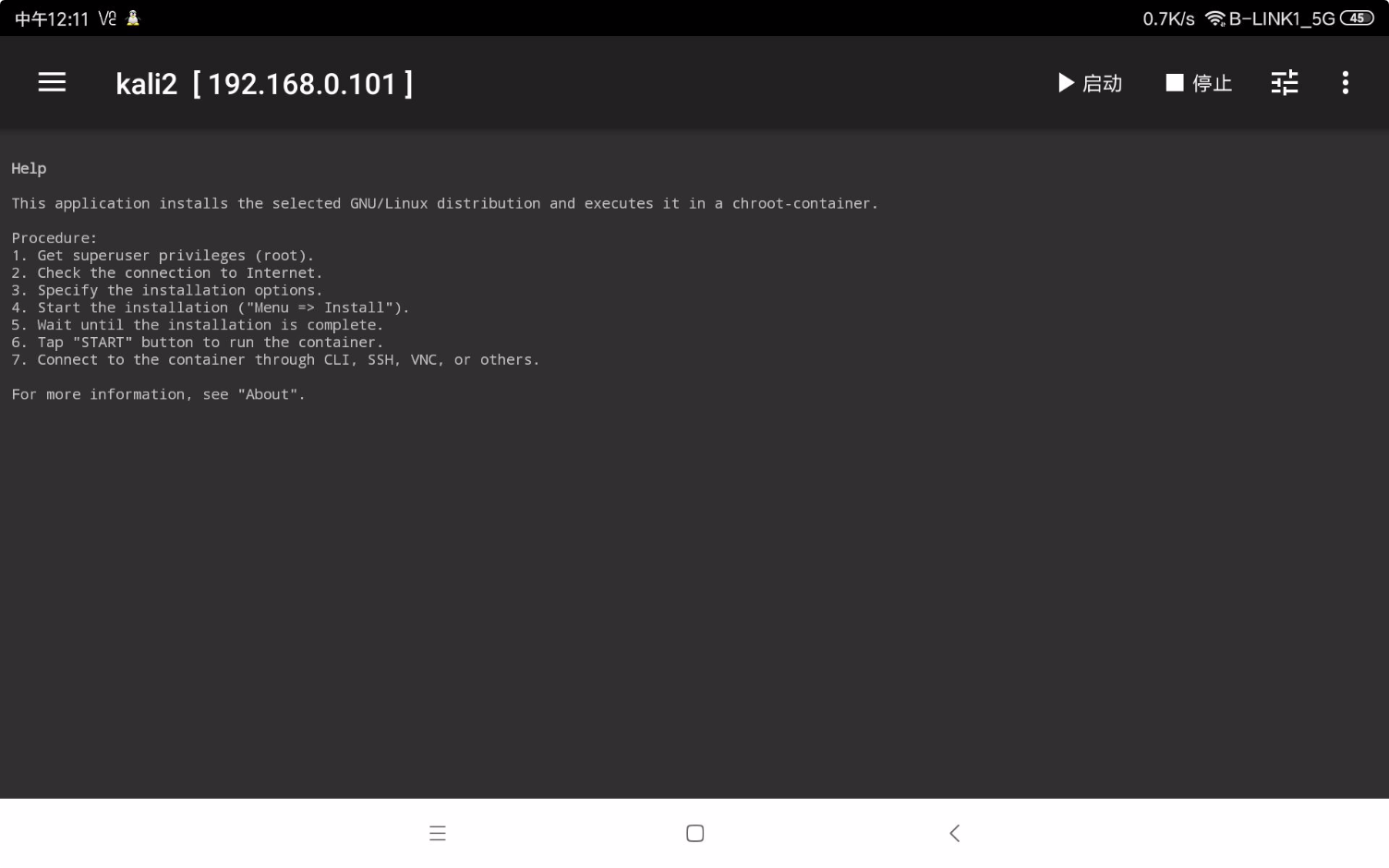
2)打开左上三条杠进入设置,先将Language设置成中文,然后在PATH变量中输入之前在BusyBox中设置的安装变量
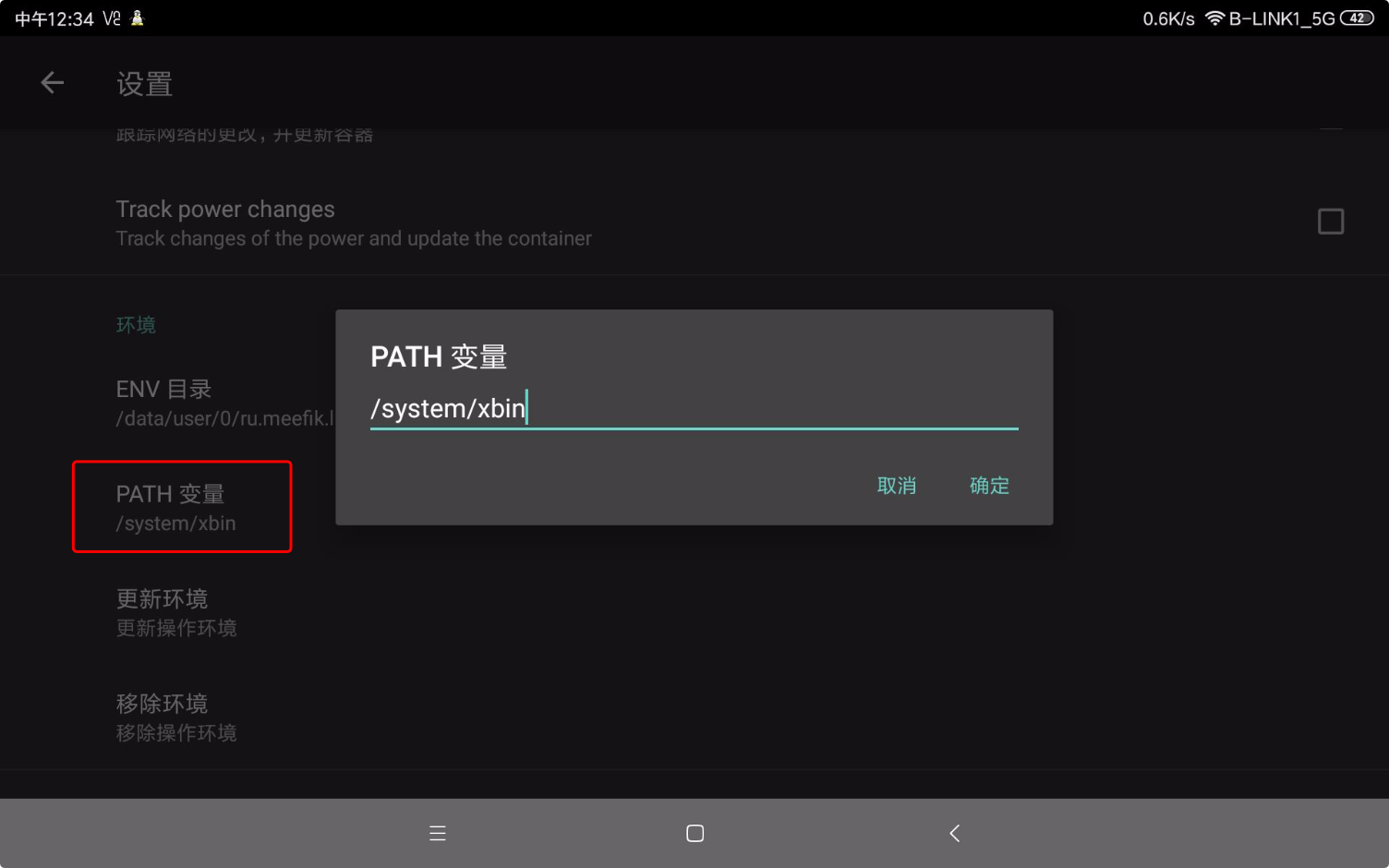
3)打开主界面右上设置,选择我们需要的系统,并对其配置,这里我选择的系统发行版本是KALI

4)配置源地址,选择国内镜像源可以加快我们的安装速度,这里我选择的是阿里的源:
http://mirrors.aliyun.com/kali/
5)选择镜像大小,这里看你后期需要的是完整版还是精简版,如果是完整版那最好是设置成16G的大小,当然如果你手机吼得住的话,你可以尽量大些,我选择的是4000M

6)设置用户名和密码,按照安装惯例,我习惯直接用root用户名,密码设置成toor
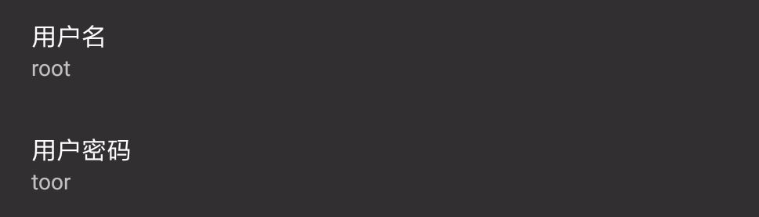
7)挂载本机的资源,如果你想在KALI中能够访问到本机的文件的话需要设置这一项

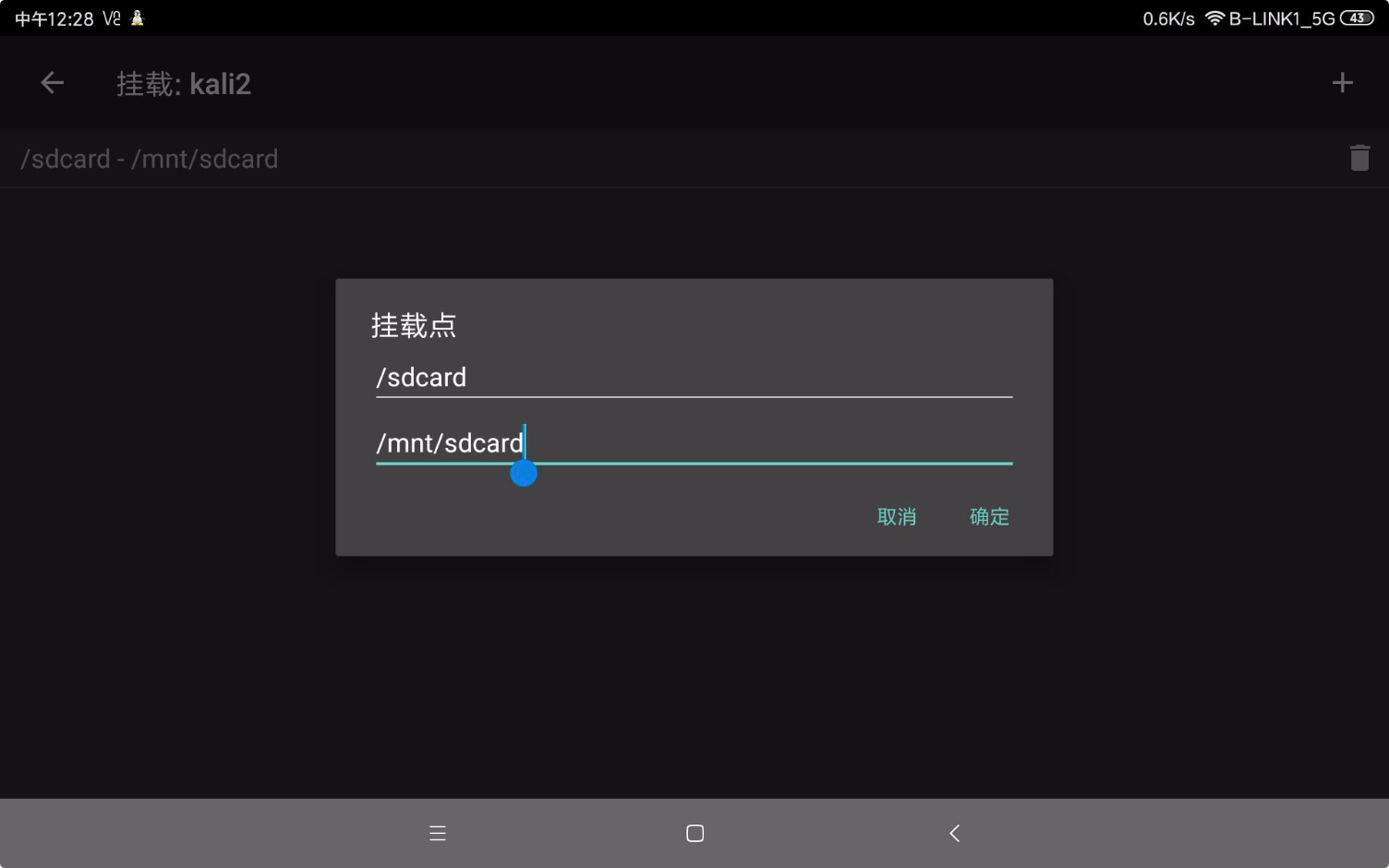
8)启用SSH,启用了这项我们才能用JuiceSSH连接用命令行控制KALI系统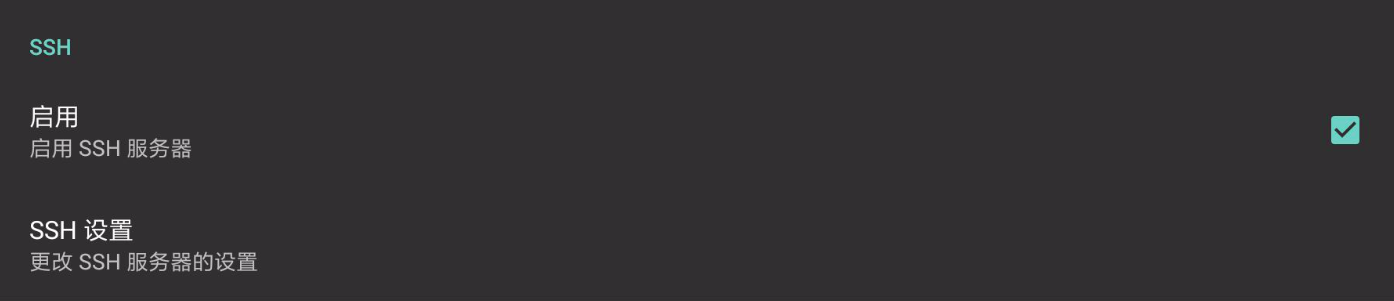
9)图形界面,图形界面有两种方式可以启动,一个是XSDL,一个是VNC,这里我选择的是VNC,VNC会比较方便些配合VNC Viewer使用,可以快速启动,而XSDL的方式相对来说会比较麻烦,但是体验比较流畅。接下来是选择桌面的种类,官方是给出四种类型,分别是XTerm,LXDE,Xfce,MATEXTerm:只有一个终端界面,最不方便的LXDE:轻量级的桌面,安装所需的空间很小,也很流畅,就是过分精简Xfce:体验最好的桌面,官方经常更新,界面美观,操作方便MATE:快捷键方便点,界面普普通通,不够人性化,这里我选择的是Xfce桌面
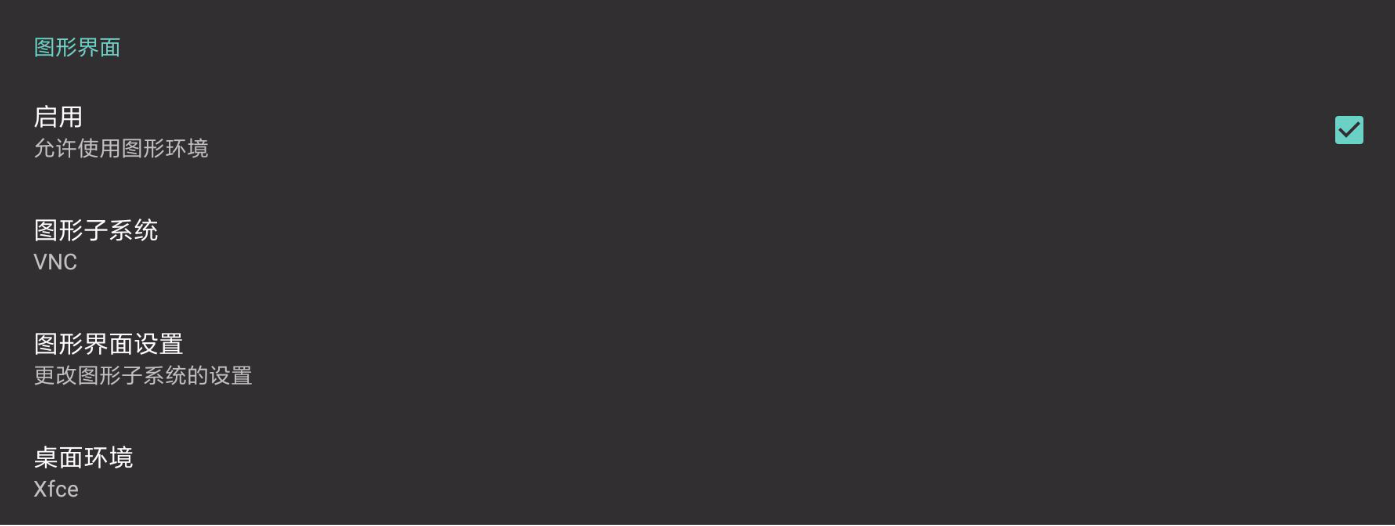
10)其他选项默认就可以了,回到主界面,点击右上三点,选择安装,耐心等待

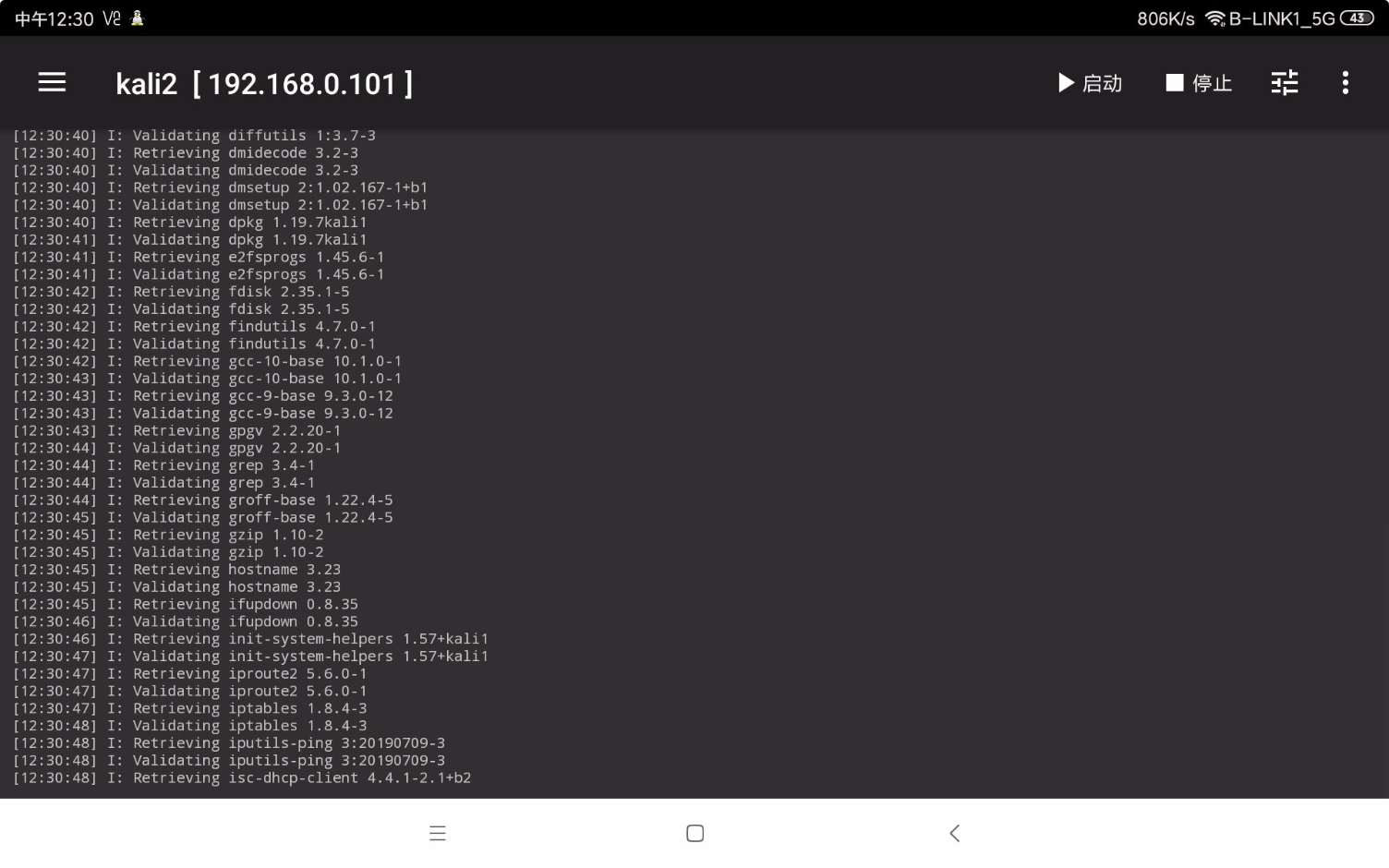
11)安装成功后是这样的,最底下会出现个deploy
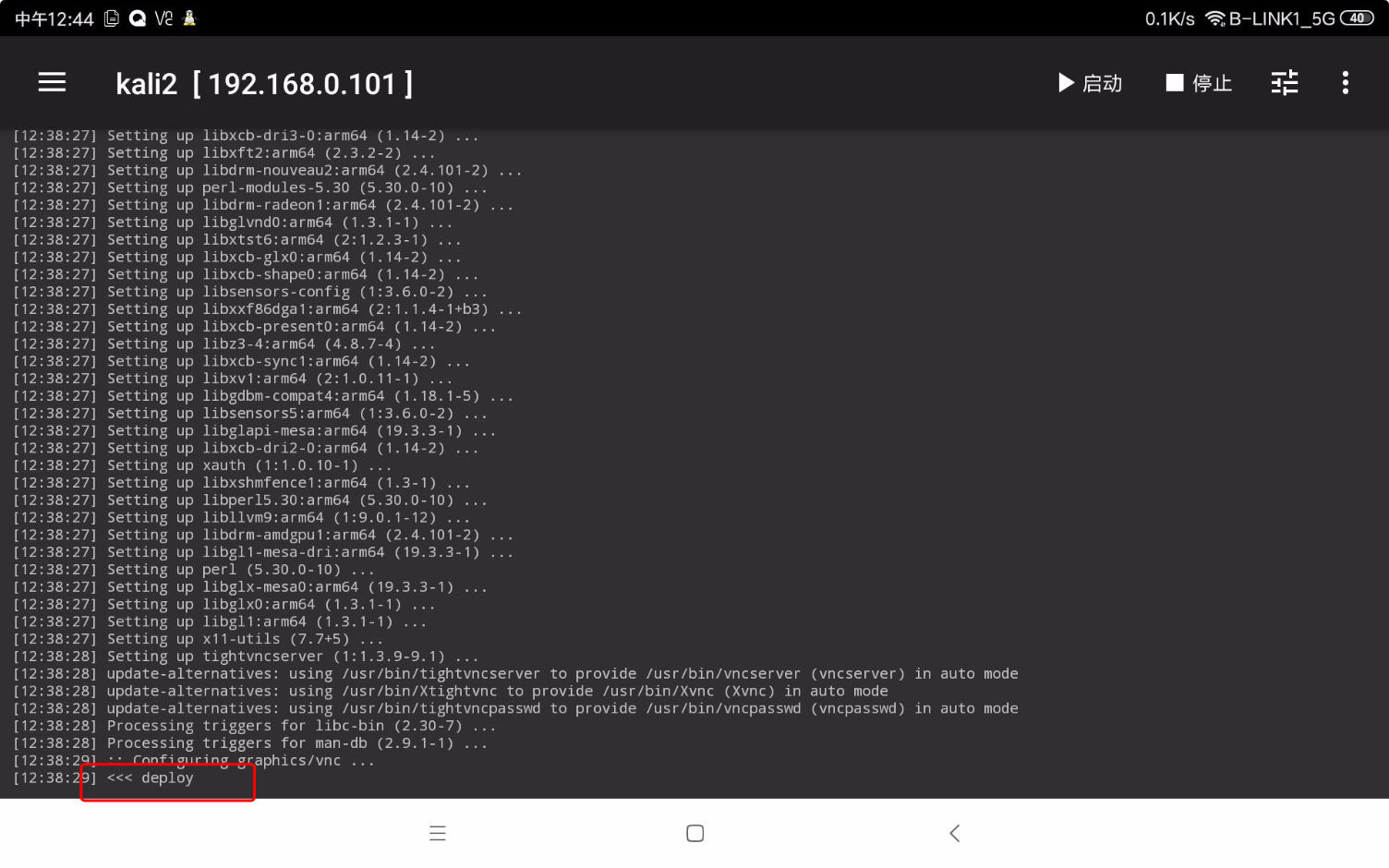
无图形化启动
上步说到出现个deploy就算安装成功了,但是这里还需要我们点下右上停止,否则会启动失败
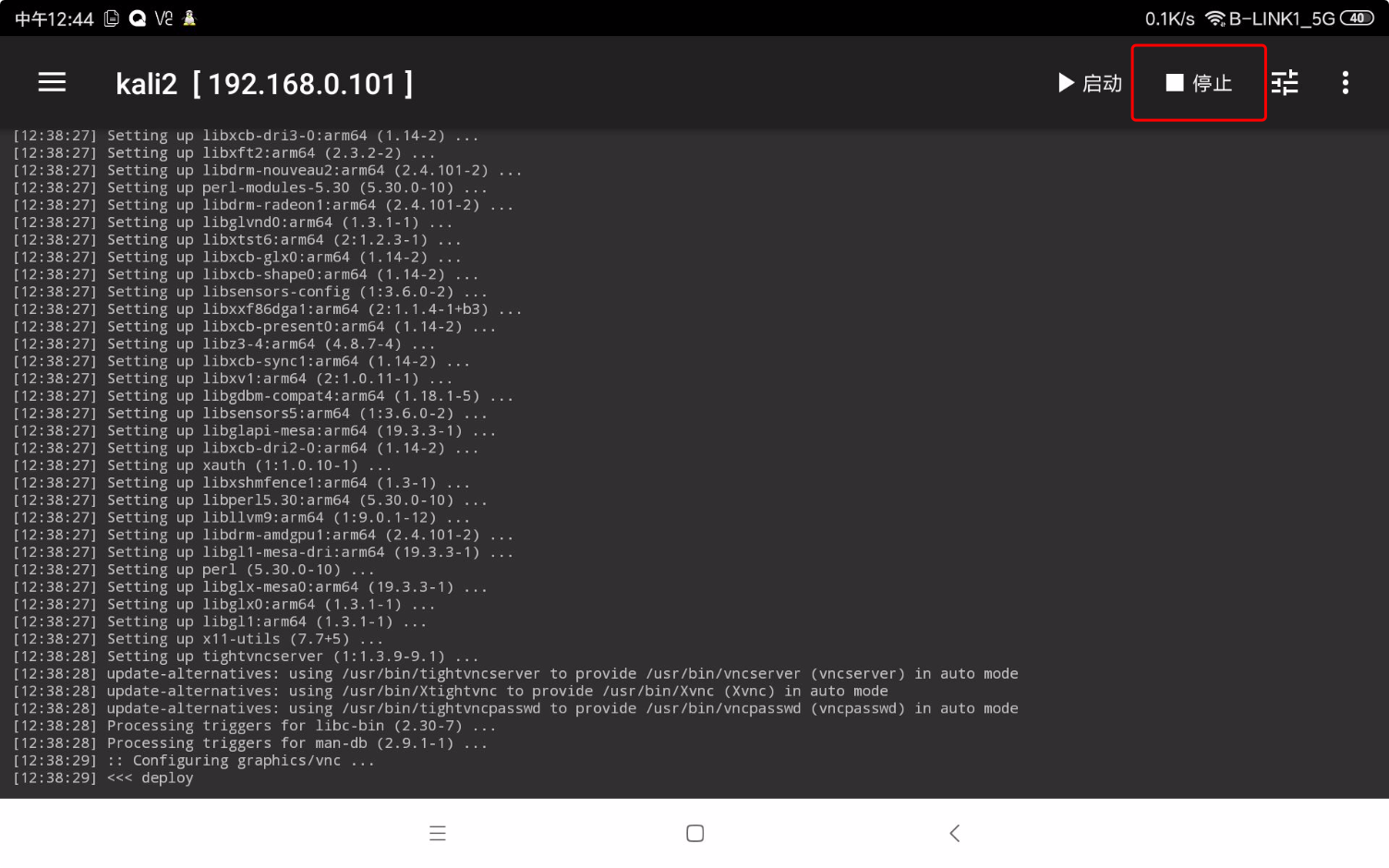
然后再启动,必须这三个地方都出现done时才算成功
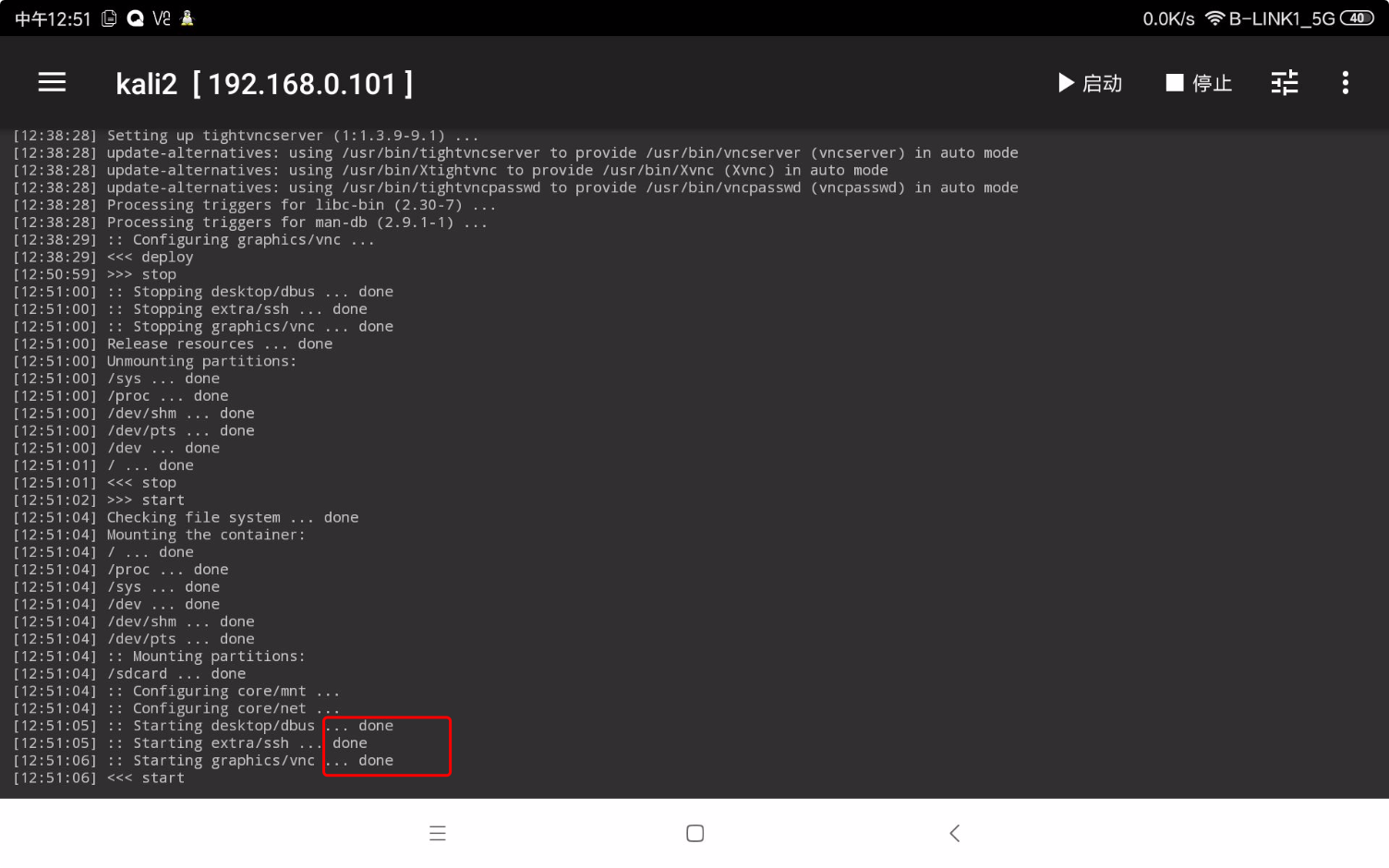
接着我们就得用到JuiceSSH了,这里也可以用别的ssh连接软件
1)进入JuiceSSH选择快速连接
2)输入127.0.0.1,接着会要求我们新建个认证,认证名随便输,然后得输入我们安装系统时的用户名和密码了,root和toor
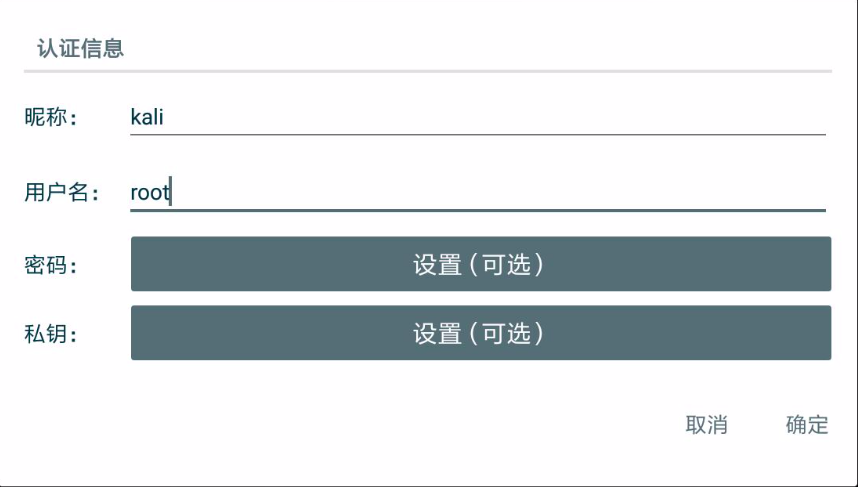
3)最终效果
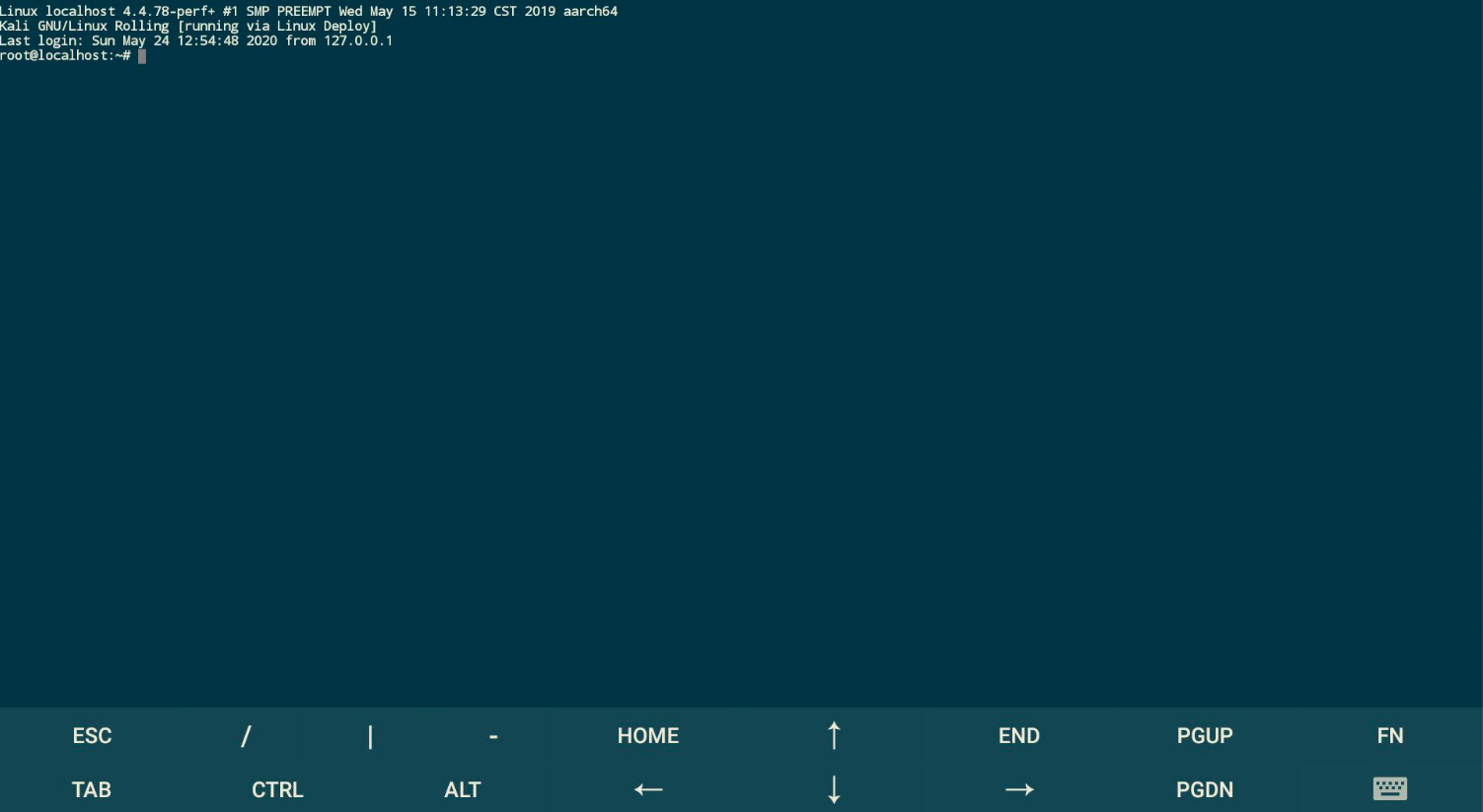
这里得注意的是刚装完的系统是无法打开默认字库的:
could not open default font 'fixed'需要再安装一个软件
apt-get install xfonts-base装完后再回到linuxdeploy里选择右上角三点里的配置重新初始化,最后才会出现上文说到的三个
done图形化启动
图形化启动需要用到VNC Viewer,关于XSDL的图形化启动以后会讲到
1)进入VNC Viewer主界面点击+号创建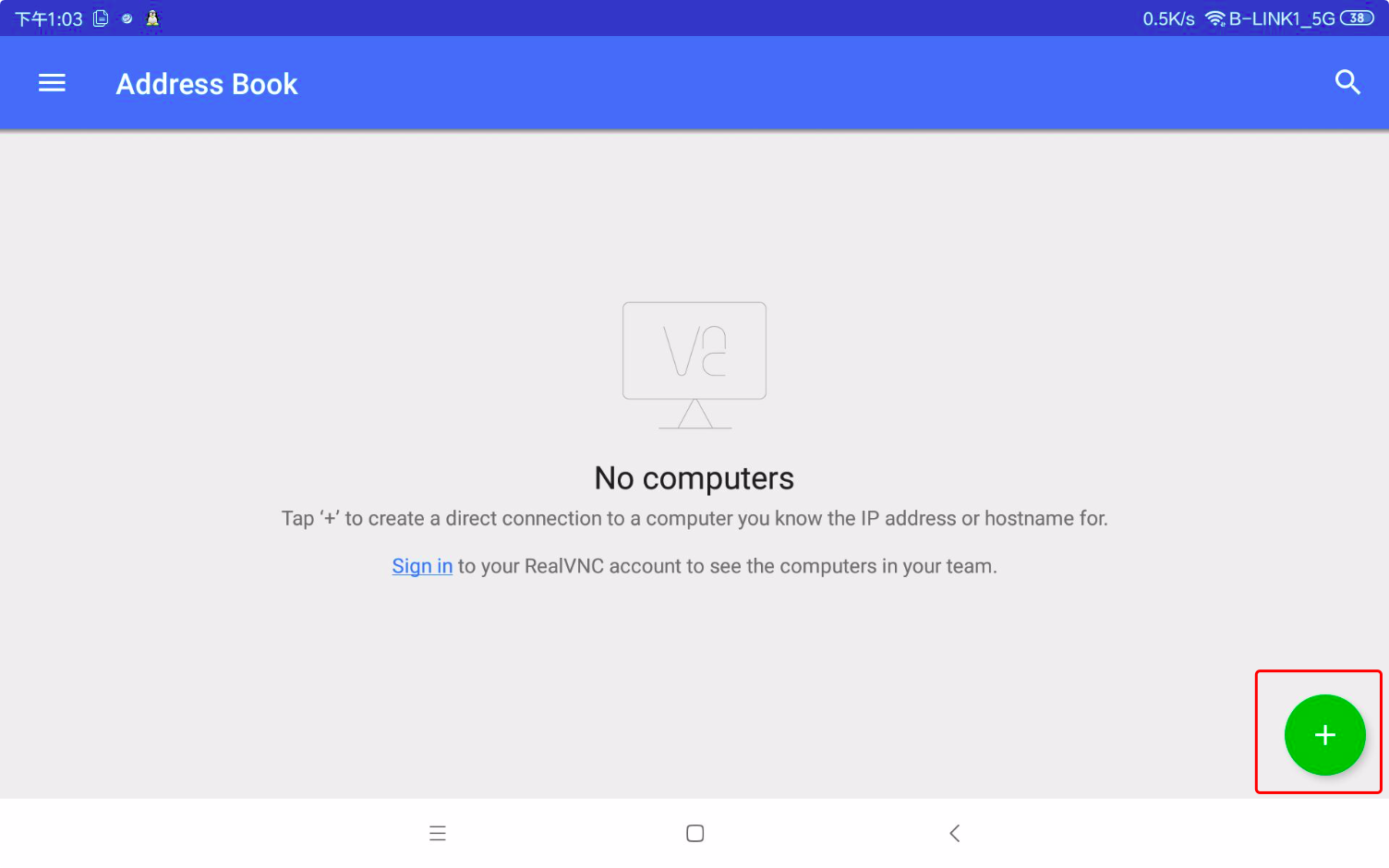
2)输入本机IP地址以及端口号,昵称随便填,注意,这里端口号是0,
127.0.0.1:0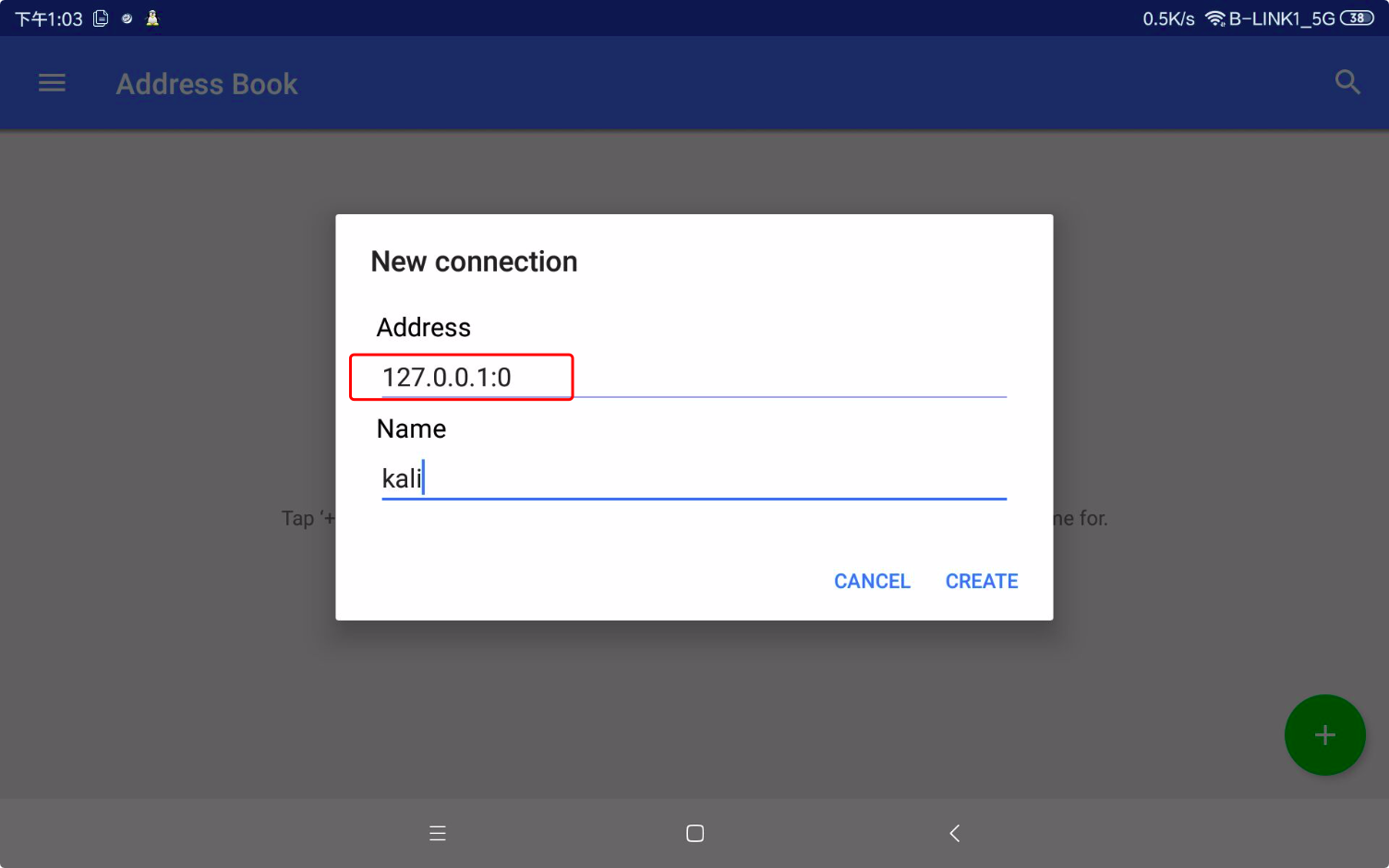
3)创建成功后选择连接
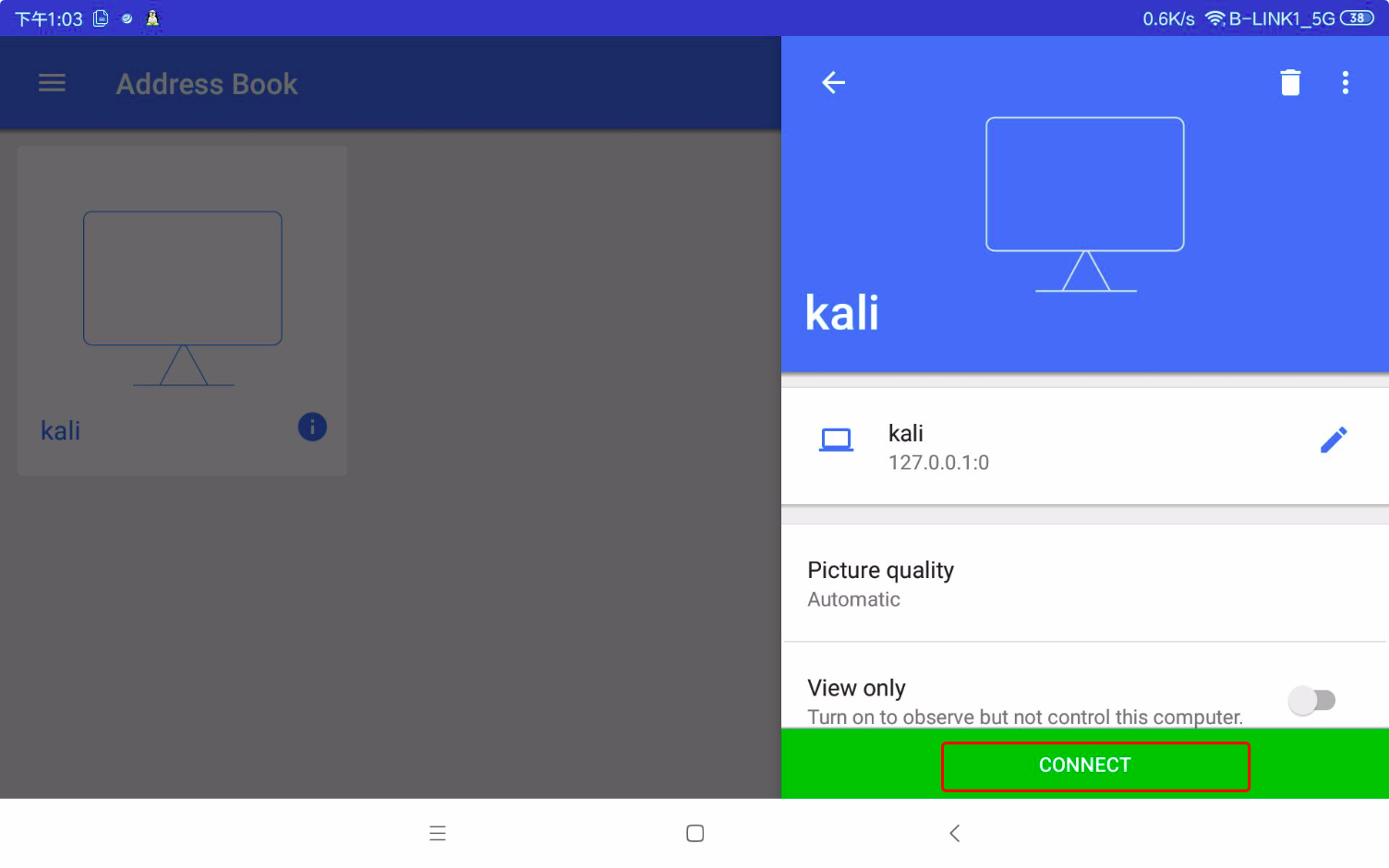
4)输入密码toor,这里可以勾上记住密码就不必老是输入才能登陆了
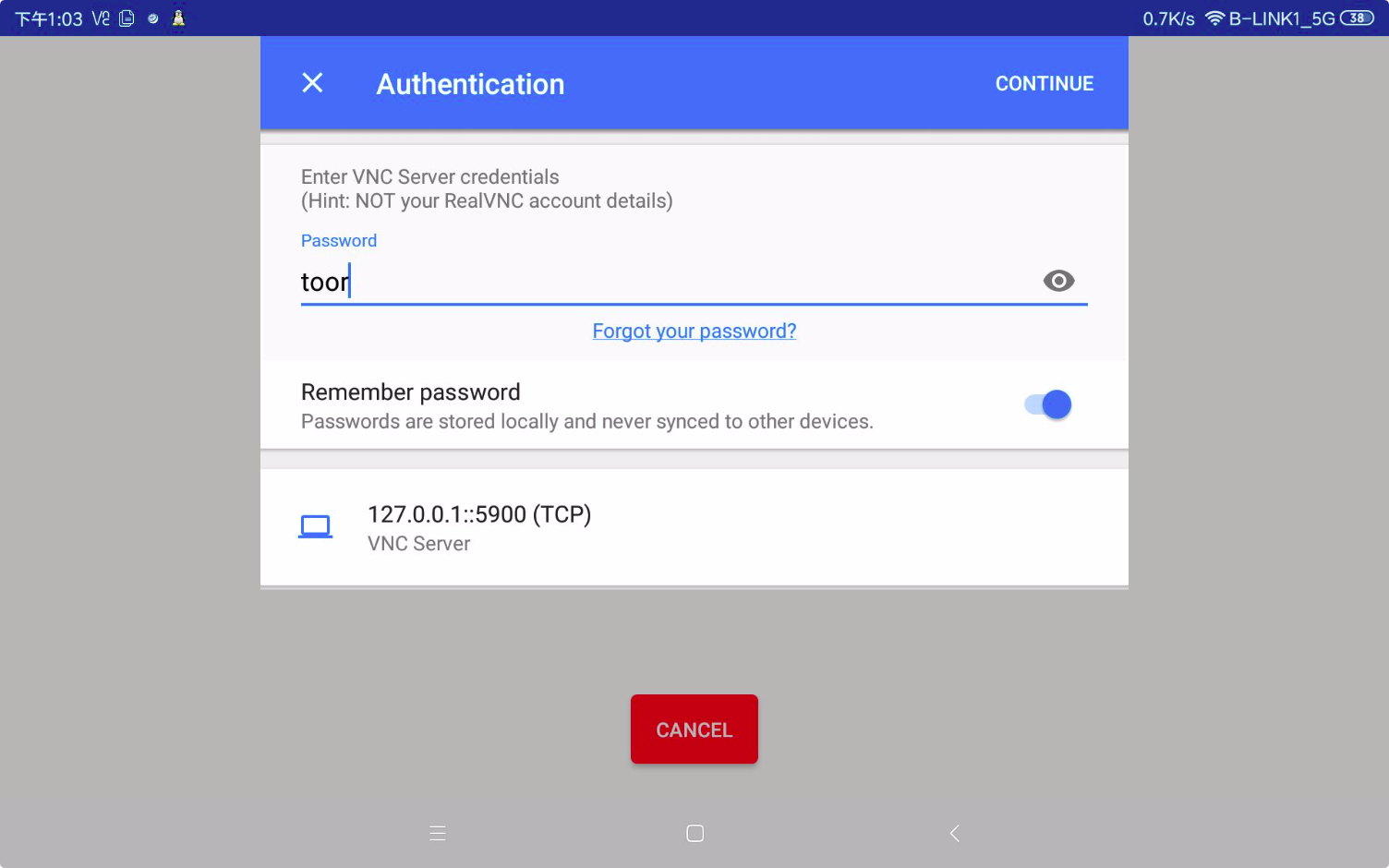
5)最终
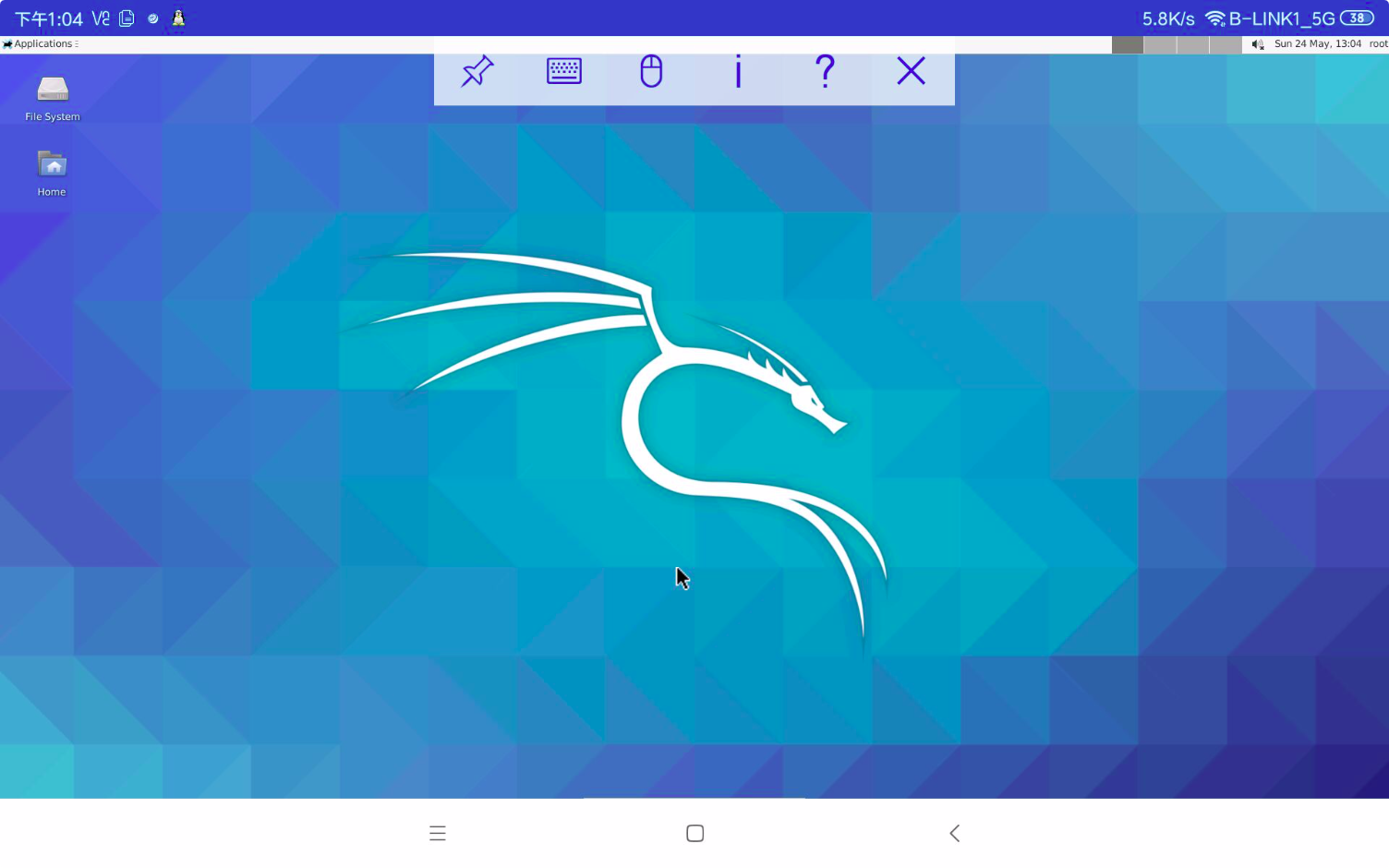
6)如果连接后显示不出桌面就需要自行重新安装了
sudo apt install kali-desktop-xfce
后期还需要完善,软件更新,以及必要软件的安装,特别是好多渗透工具都还没有预装,需要我们自己安装,这些我都会在后面的篇章中介绍方法。


.png)
